VMware安装RHEL7.9
VMware安装
可以选择官网下载或者使用其他网盘资源下载。
需要注意的是,现在官网下载需要注册其账号。
下面是安装的详细步骤:
1.找到文件所在路径。双击打开之后,可能会出现环境初始化重启。重启即可。然后再次双击打开此软件。
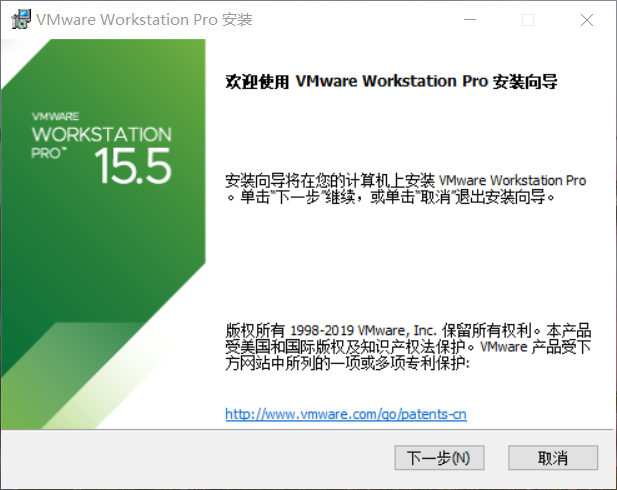
2.勾选《我接受许可协议中的条款》。
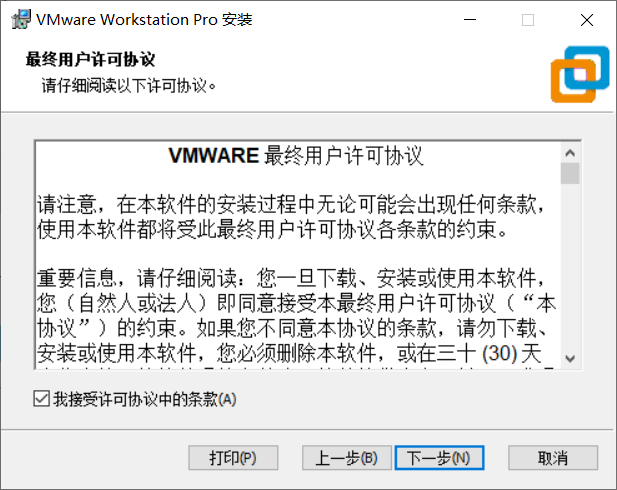
3.选择安装路径。默认是C盘,C盘是默认系统盘,为了避免不必要的冲突,建议选择其他存储盘,这里是D盘。
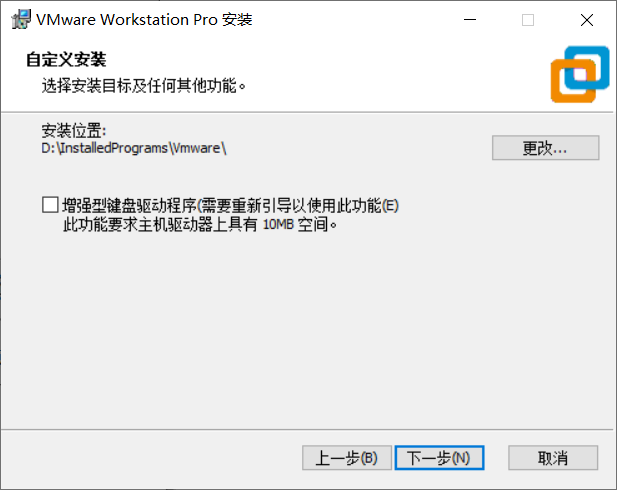
4.后续几步没有什么需要注意的地方,下一步即可。
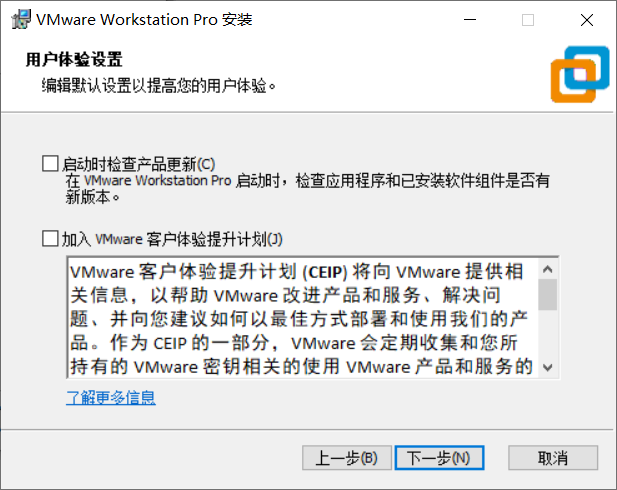
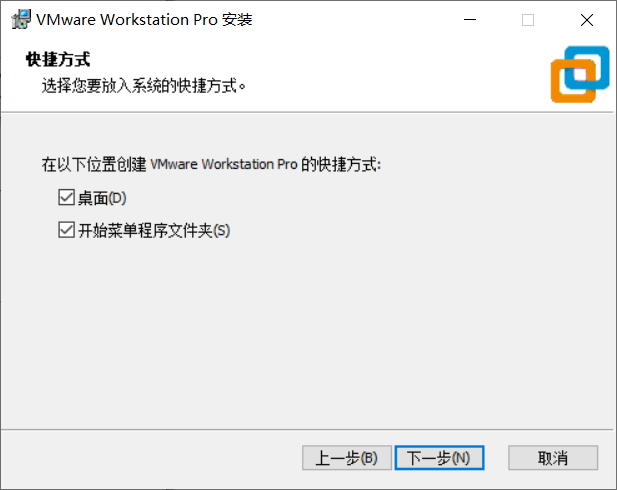
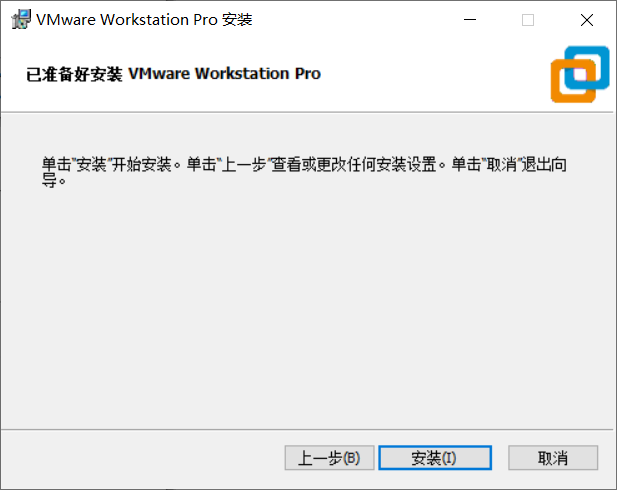
5.点击安装后,静待安装完毕即可。许可证号可自行搜索然后输入。
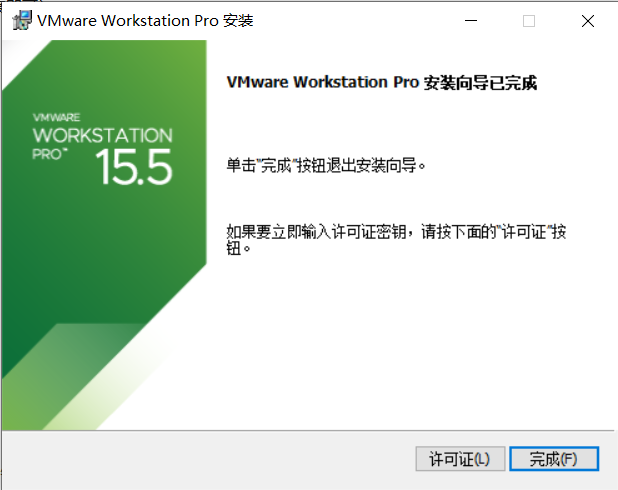
安装虚拟机
开始前需要准备好镜像文件。这里是RHEL7.9.
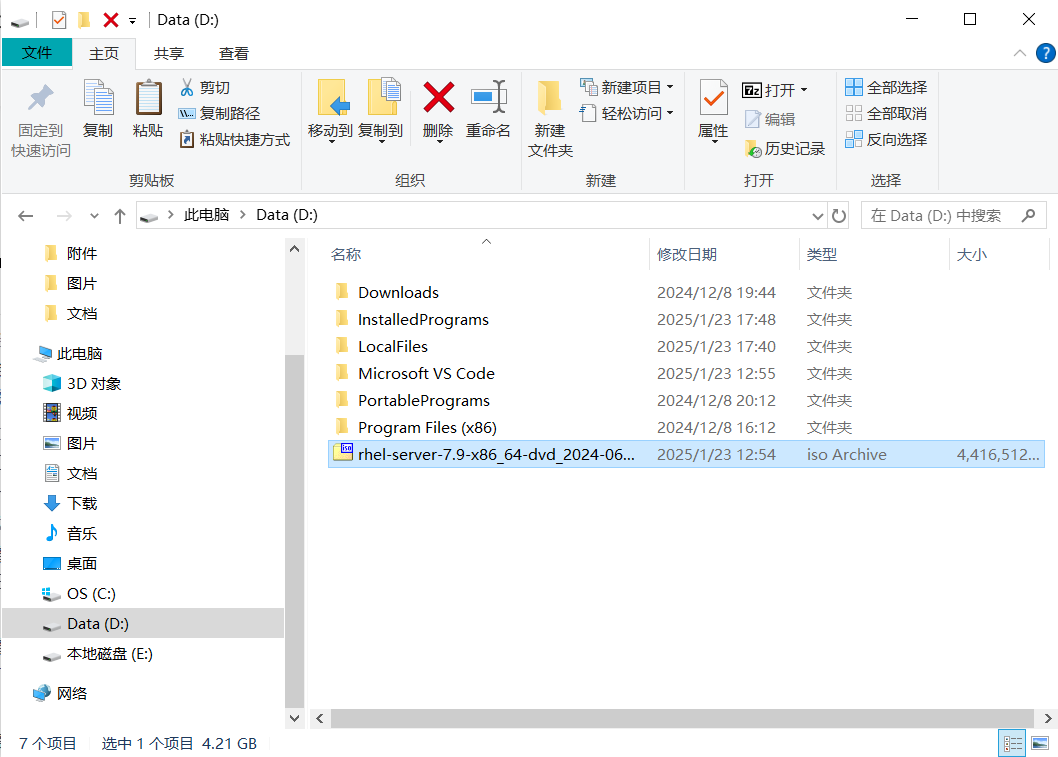
下面是详细安装步骤:
1.打开VMware创建虚拟机。
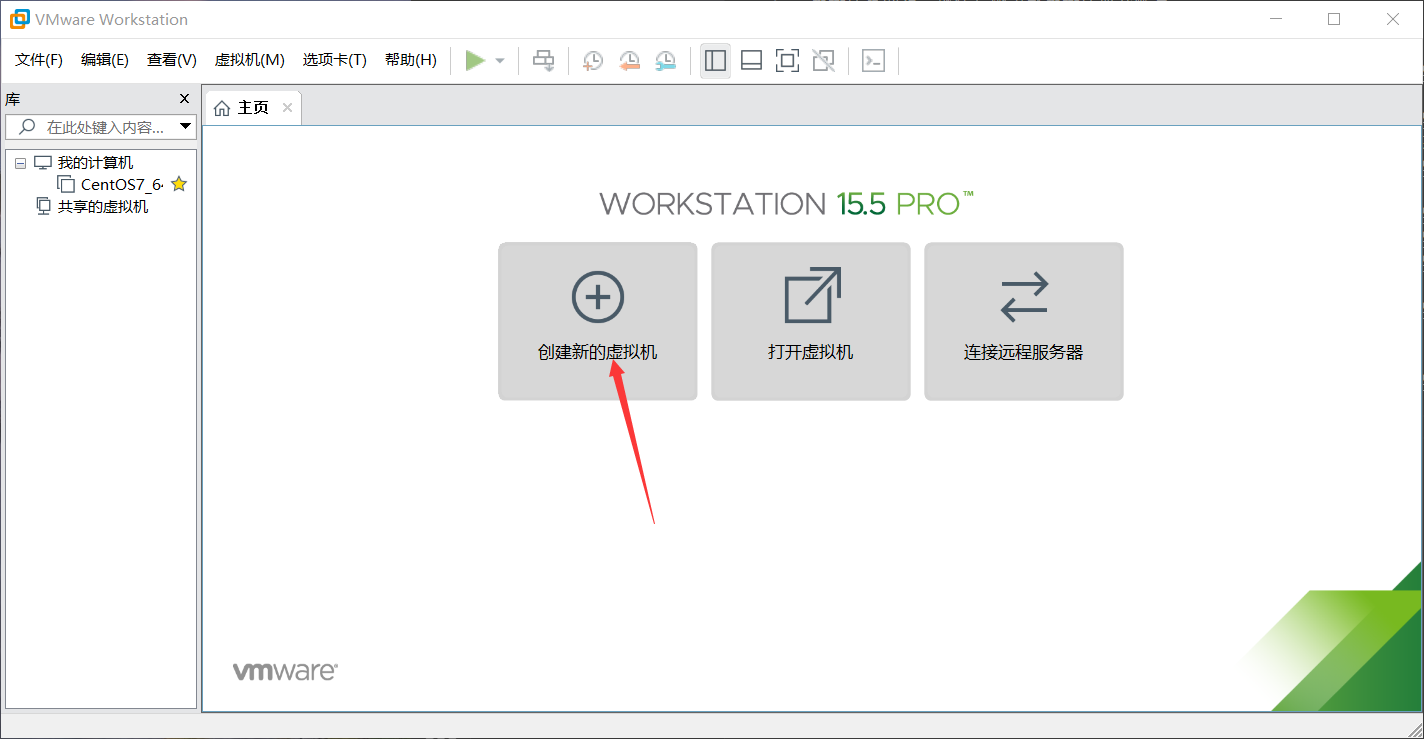
2.选择典型。进入下一步。
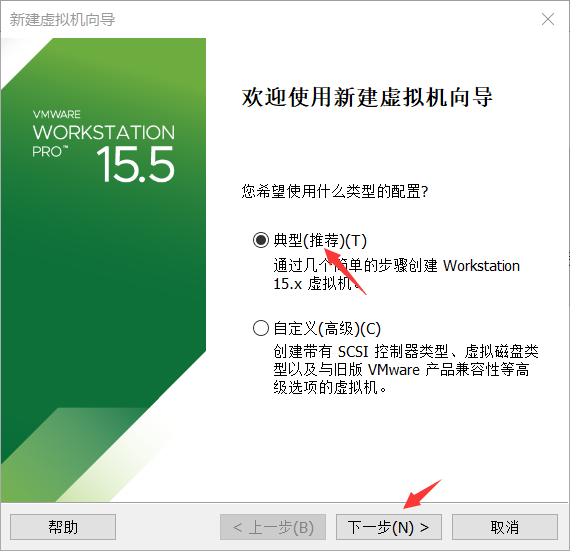
3.安装来源选择 稍后安装操作系统。
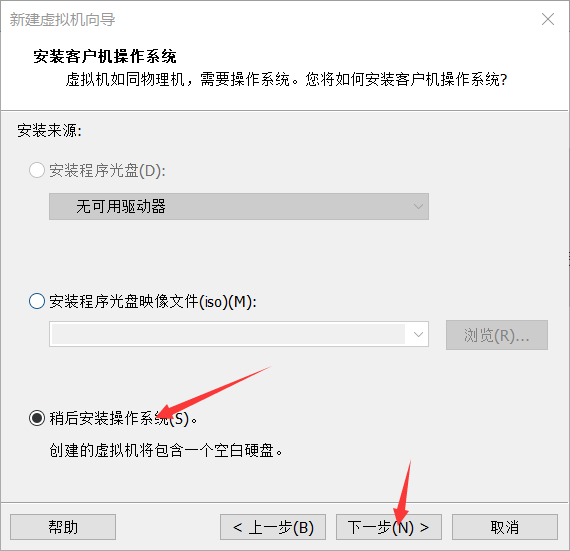
4.客户机操作系统选择你准备好的镜像文件的对应版本。
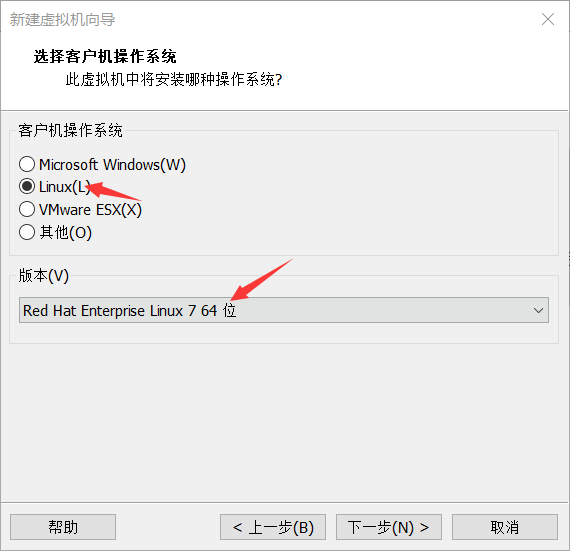
5.自定义你的虚拟机名称,并选择虚拟机的路径。
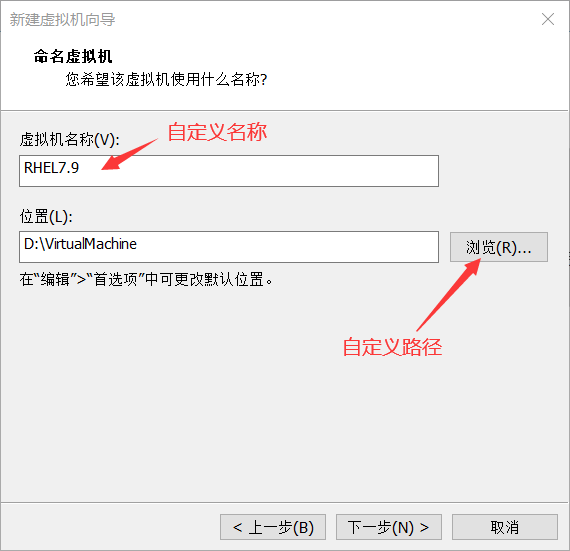
6.磁盘设置。最大磁盘大小默认为20G,可进行自定义。下方选项的“将虚拟磁盘存储为单个文件”读取速度相对于另一个会快一些。但是如果一个文件损坏就会导致磁盘不能使用。
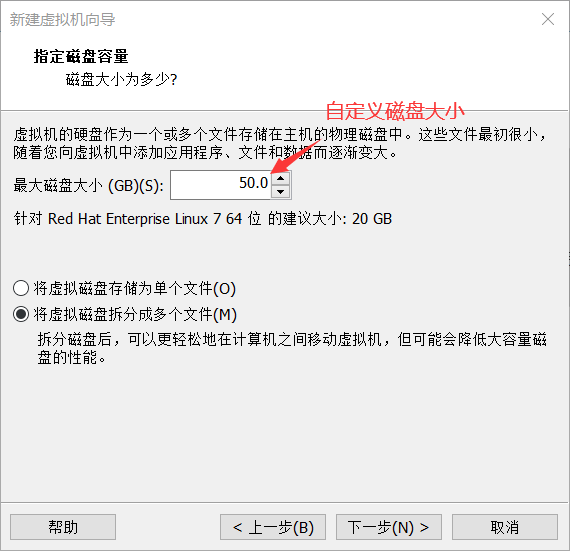
7.自定义硬件。点击自定义硬件进入配置。
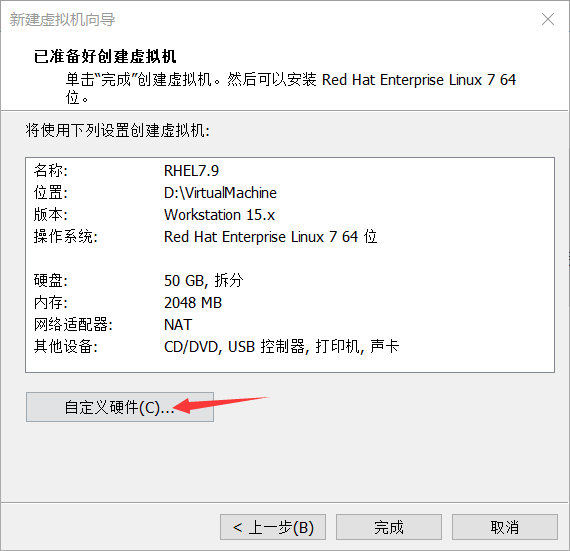
7.1 设置虚拟机内存
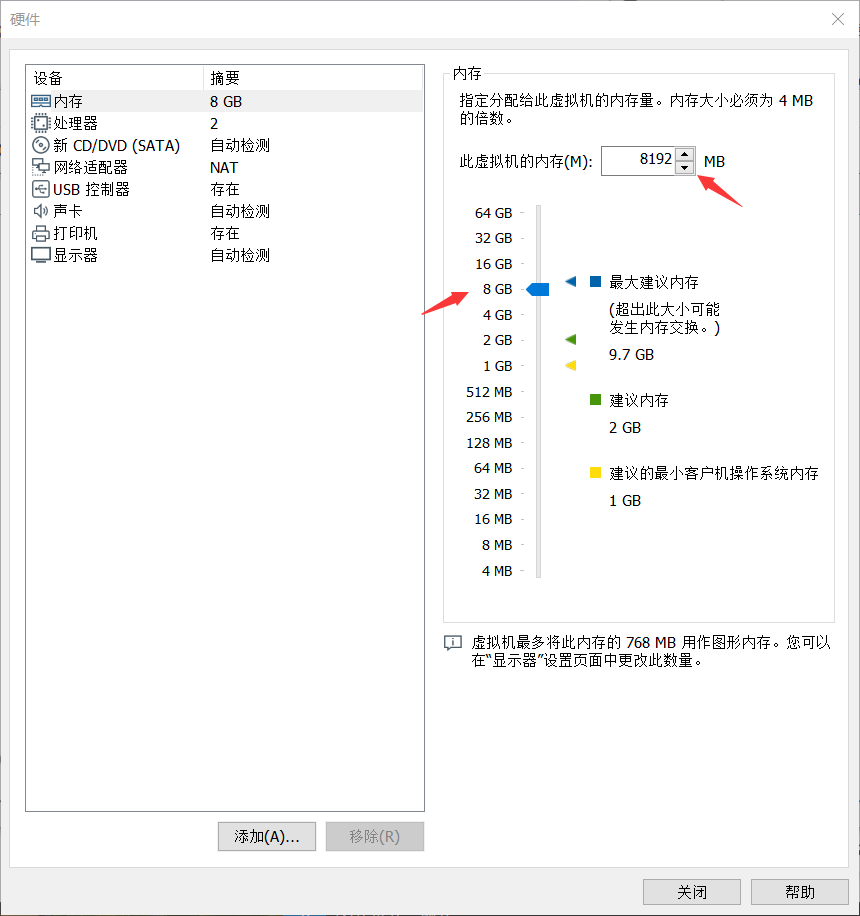
7.2 设置处理器
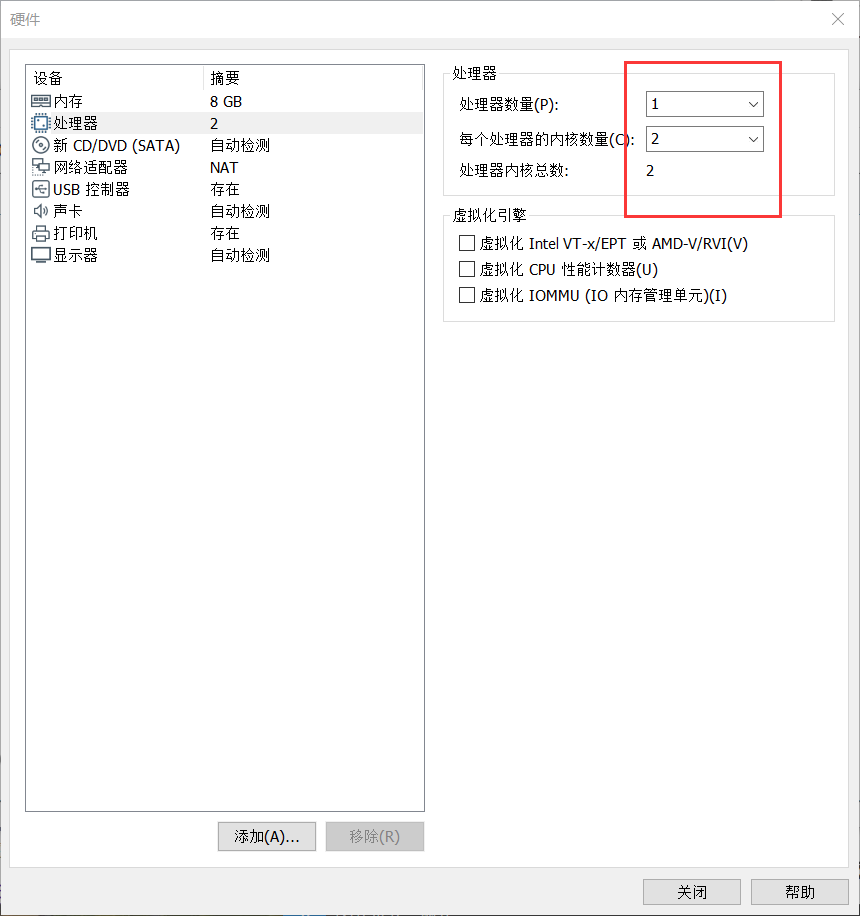
7.3 在新CD/DVD选择使用ISO映像文件,并选择准备好的镜像文件路径。
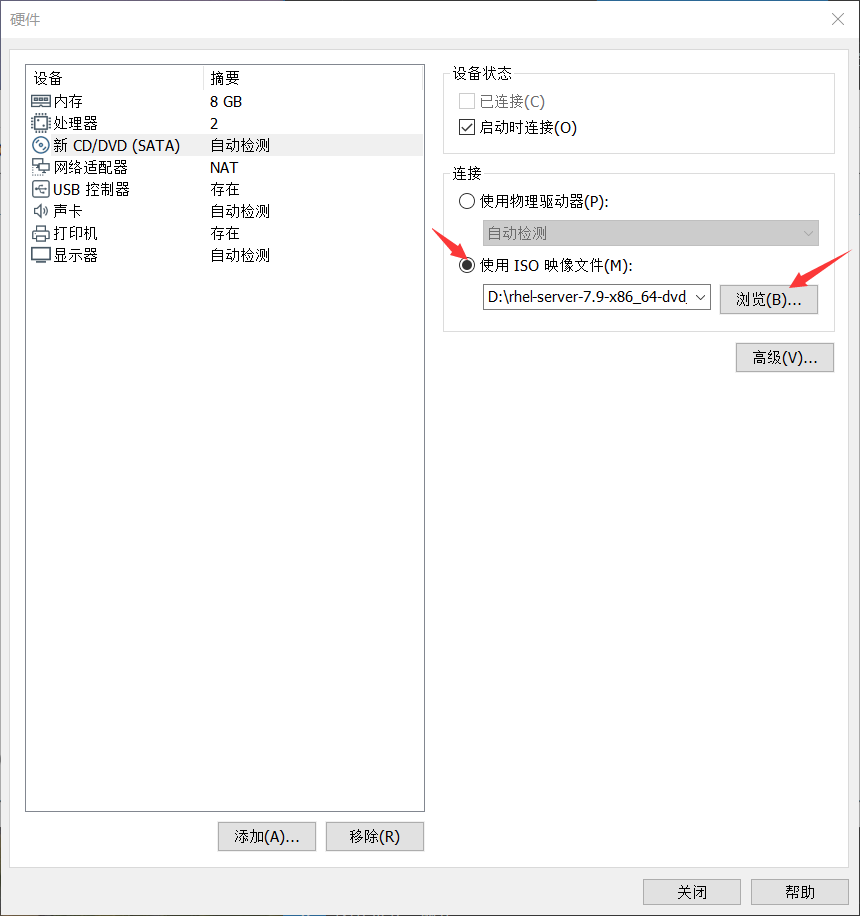
7.4 可以选择NAT模式,通过主机联网。
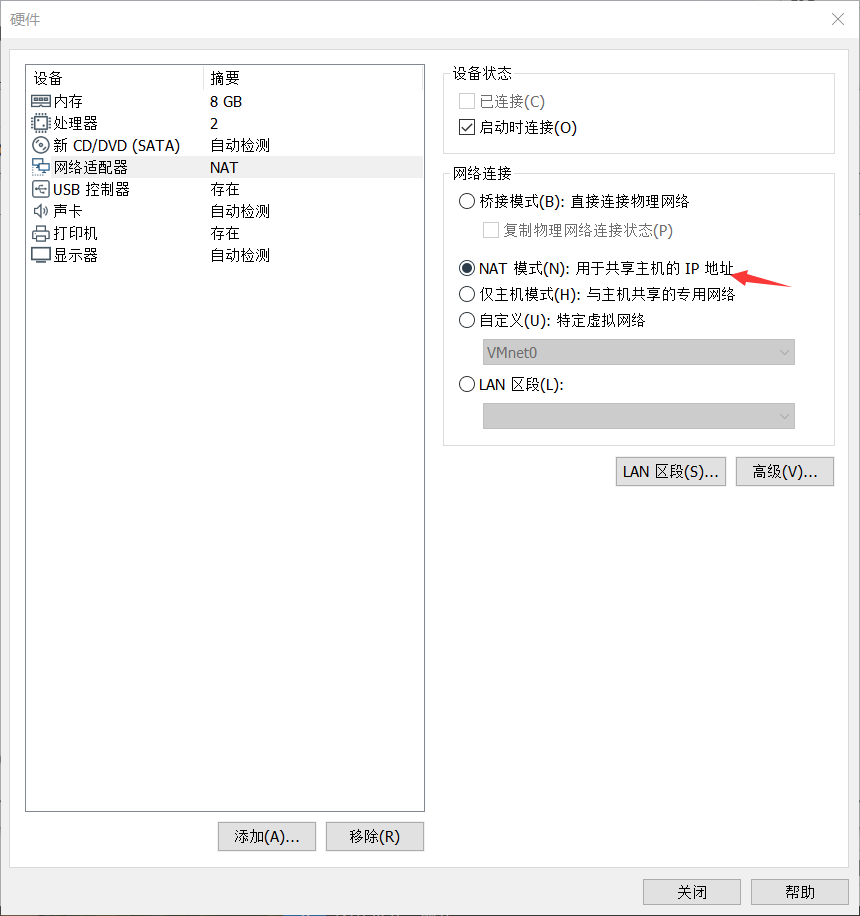
7.5 打印机不需要,移除即可。
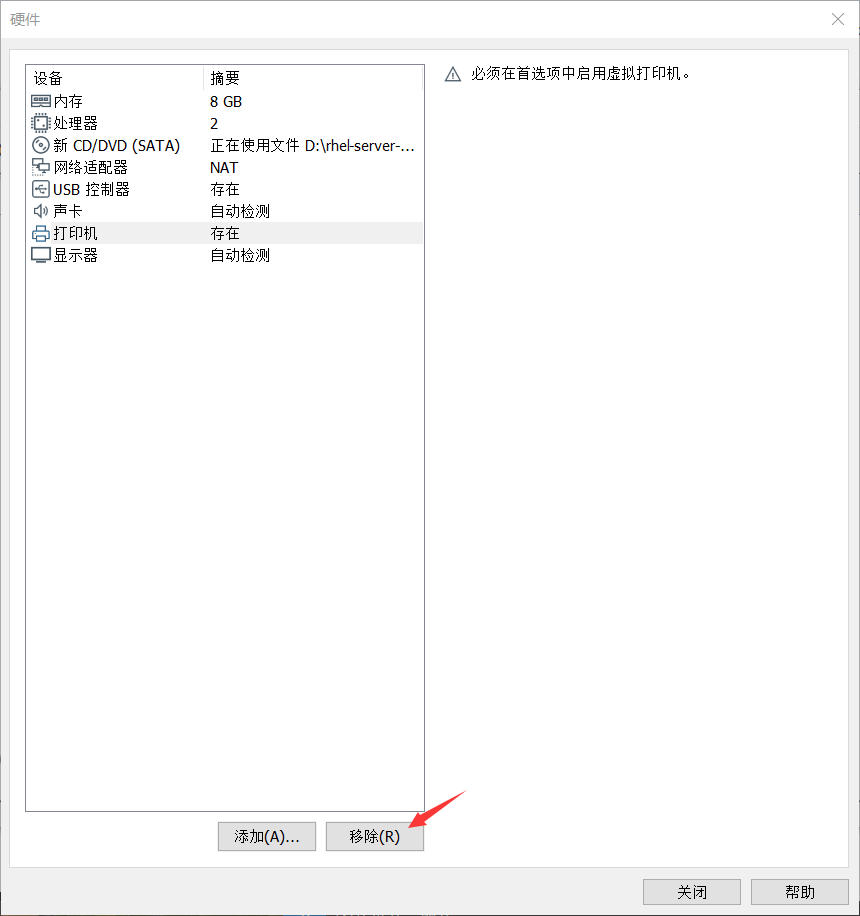
7.6 取消勾选加速3D图形,避免占用显存。
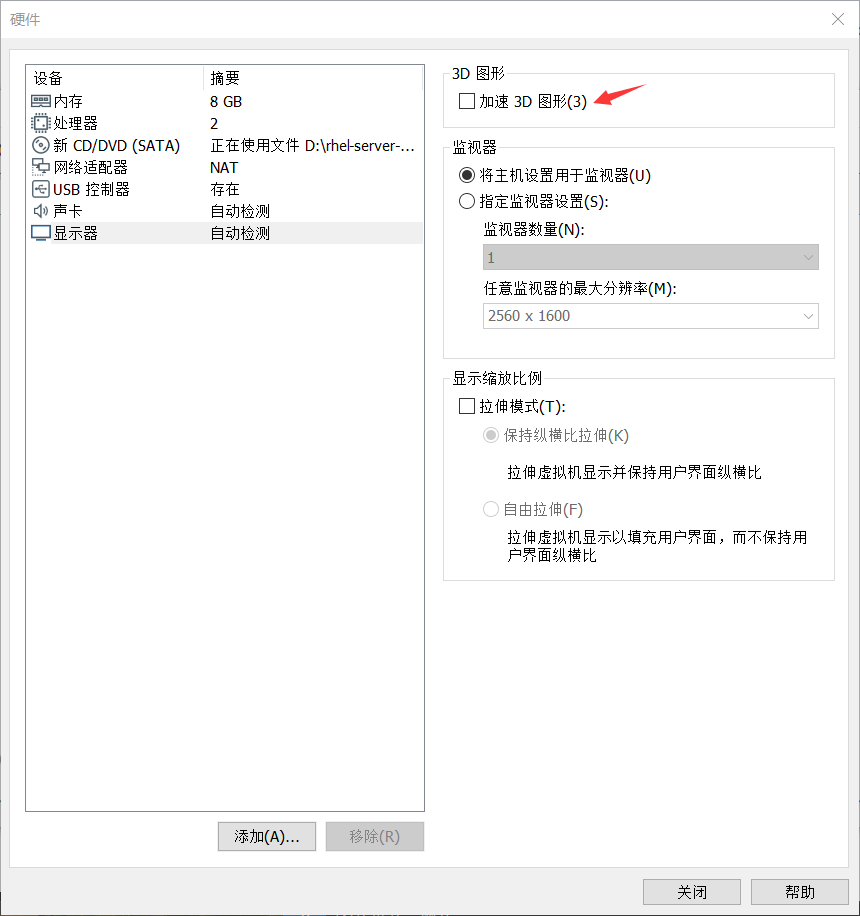
7.7 设置完毕,关闭即可。
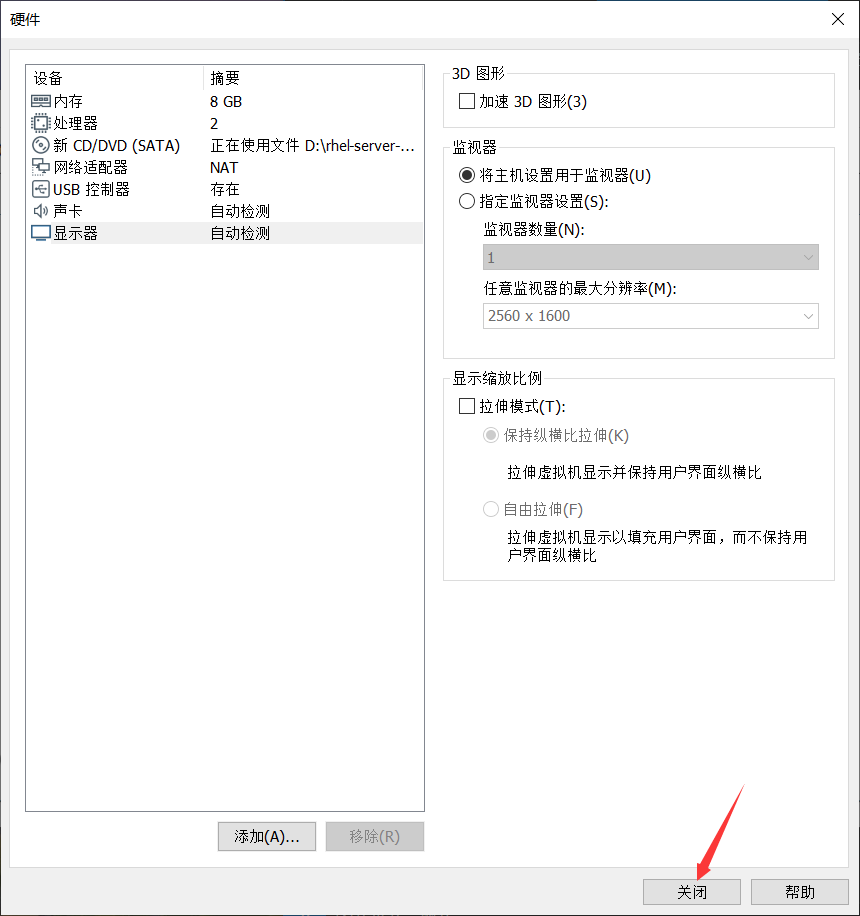
7.8 点击完成。
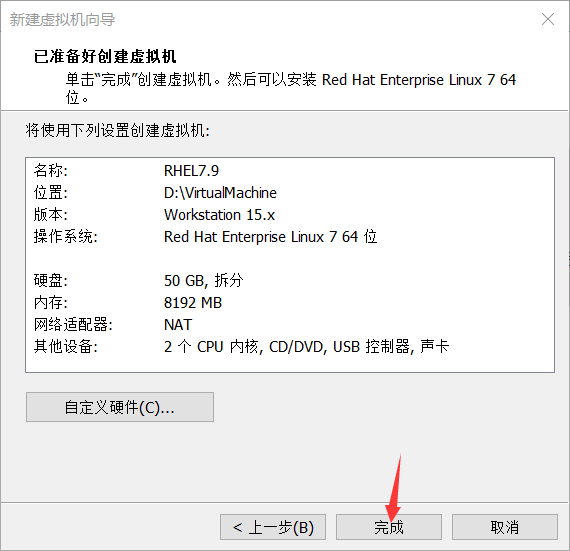
这样,虚拟机就创建完毕了。
初次开机
1.点击开启此虚拟机。
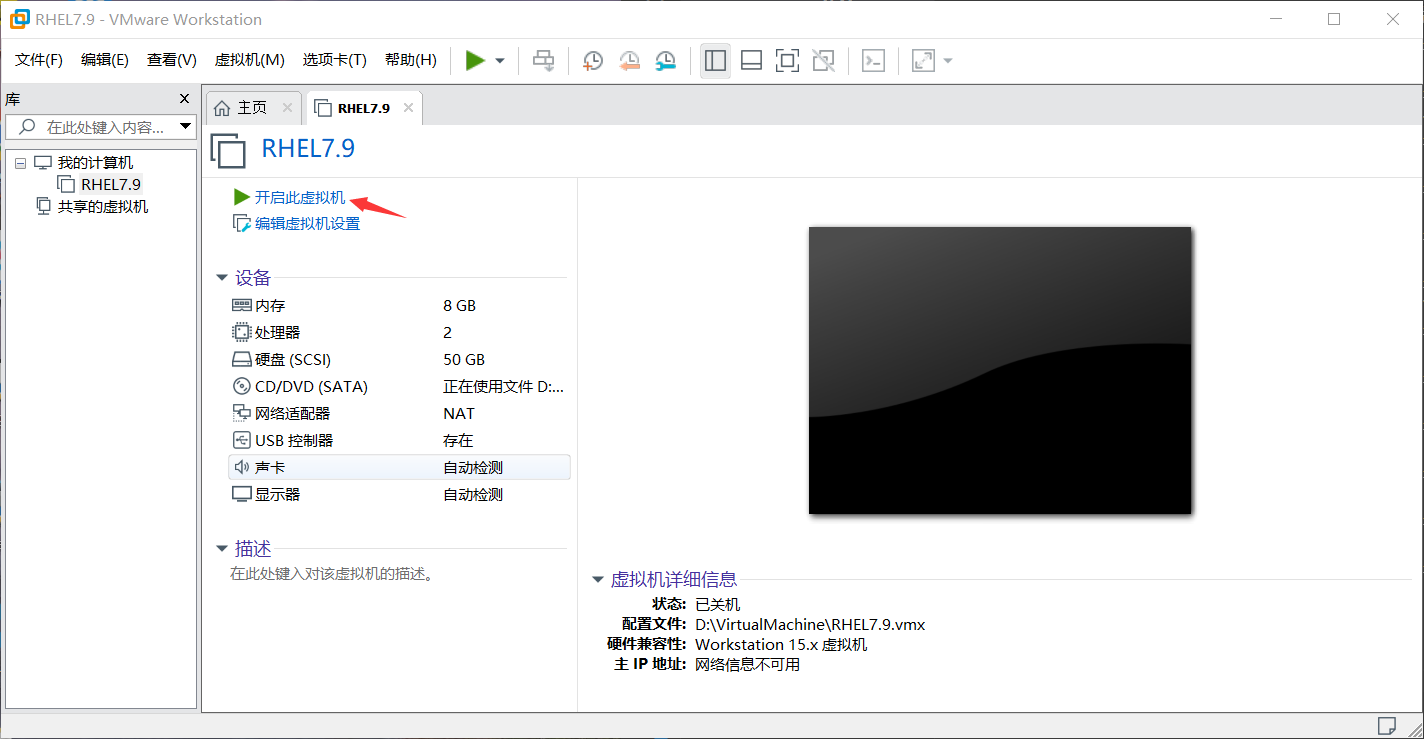
2.上下键选择到第一项并按enter
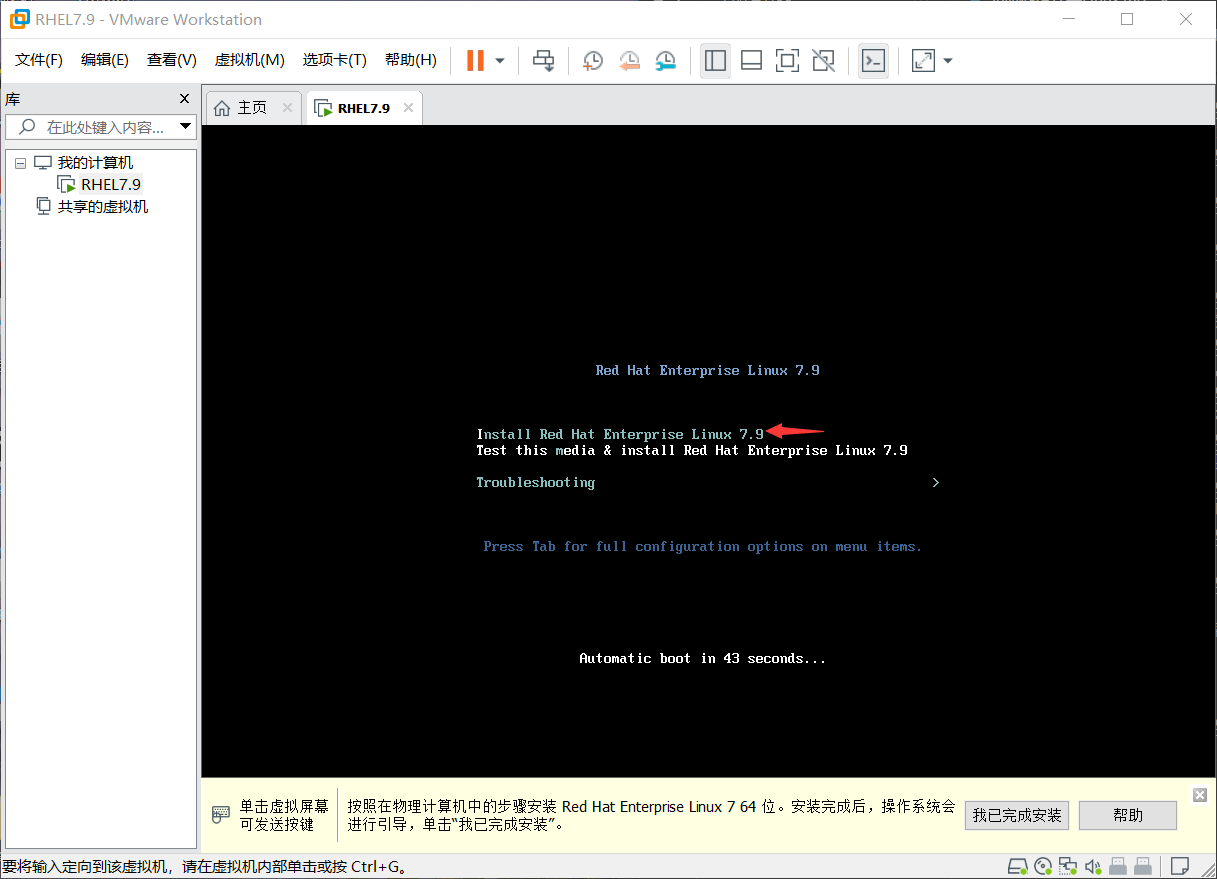
3.开始安装前的设置。
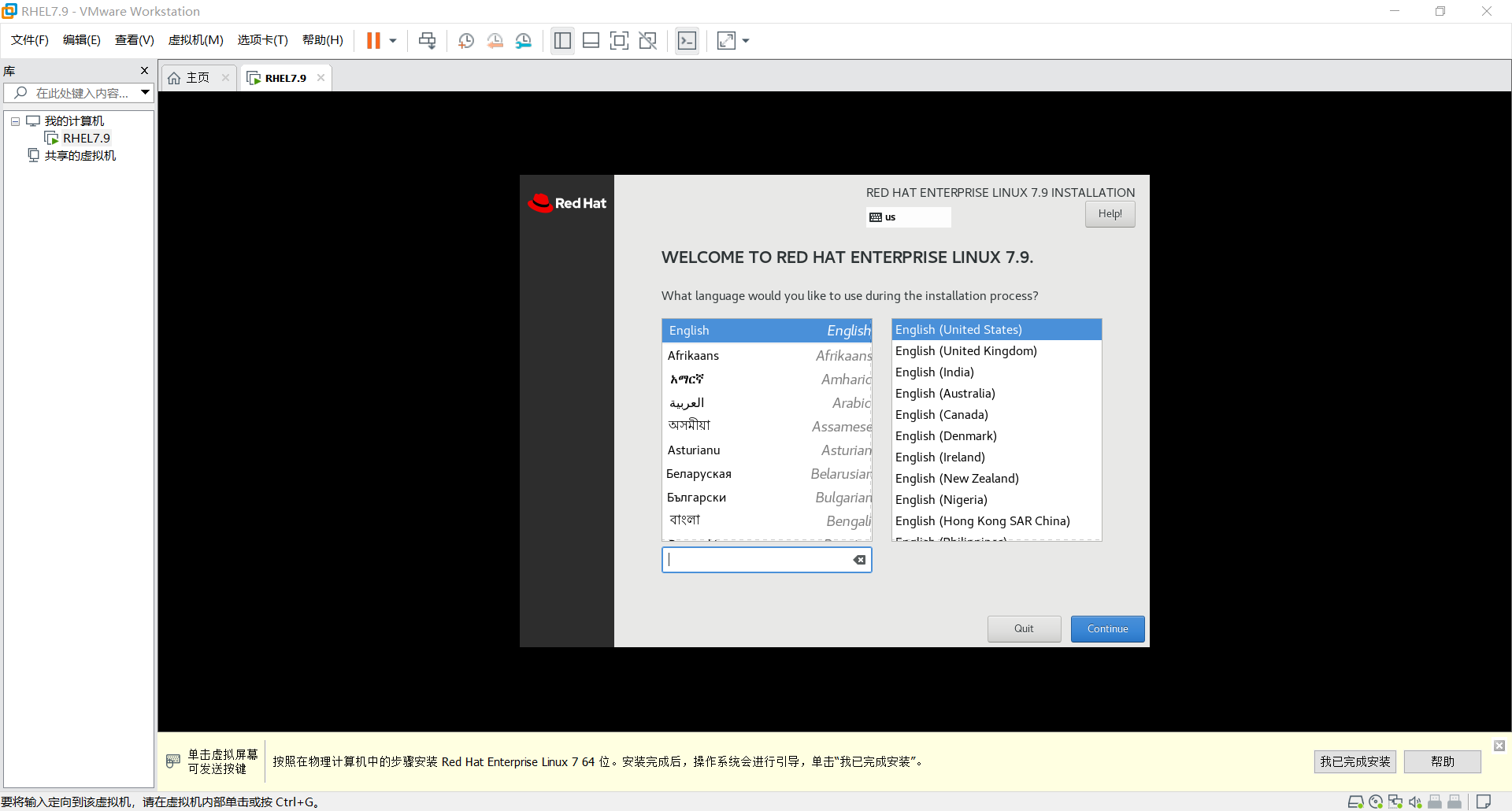
4.设置完毕即可开始安装。
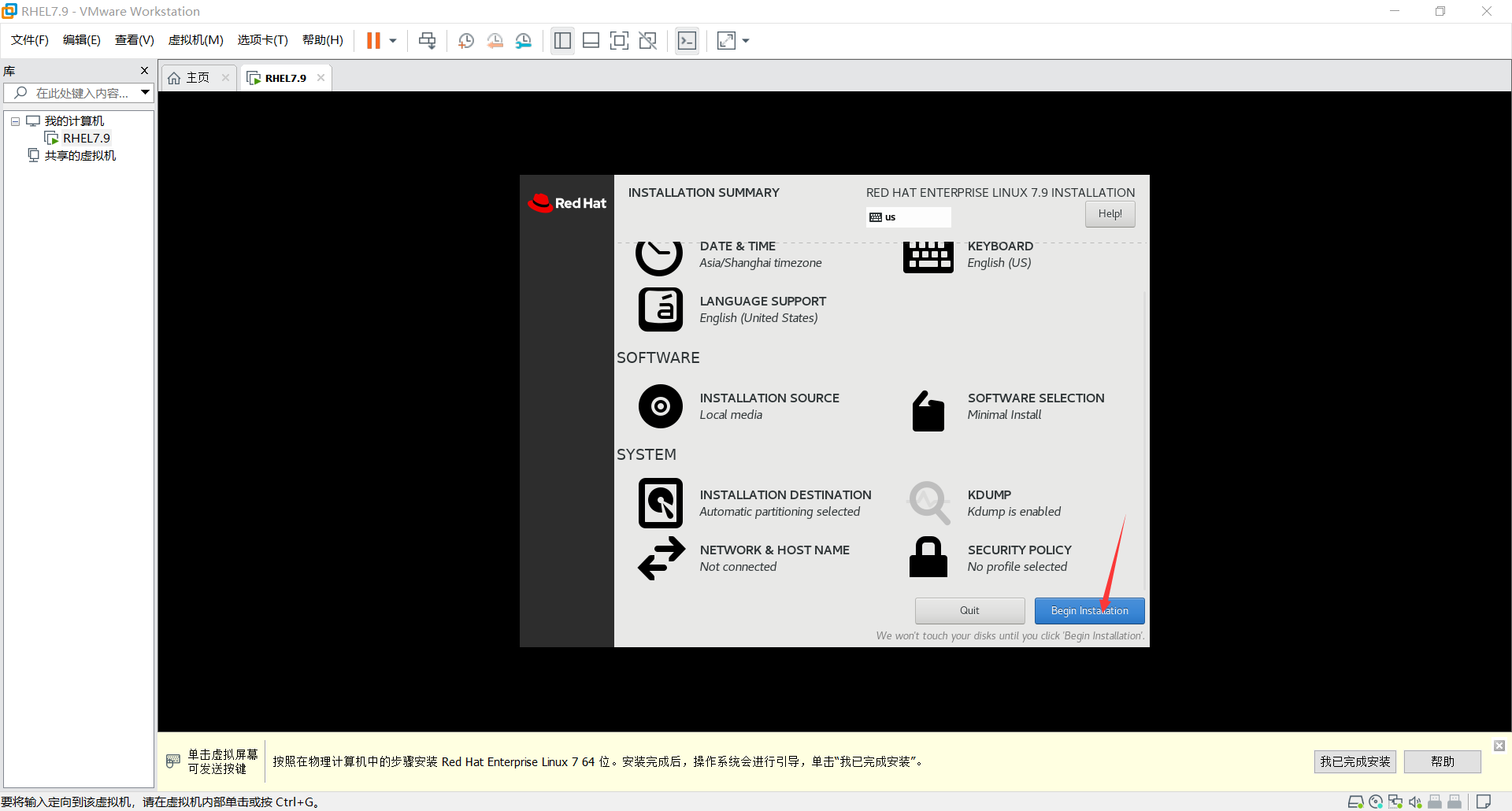
5.安装完毕点击reboot
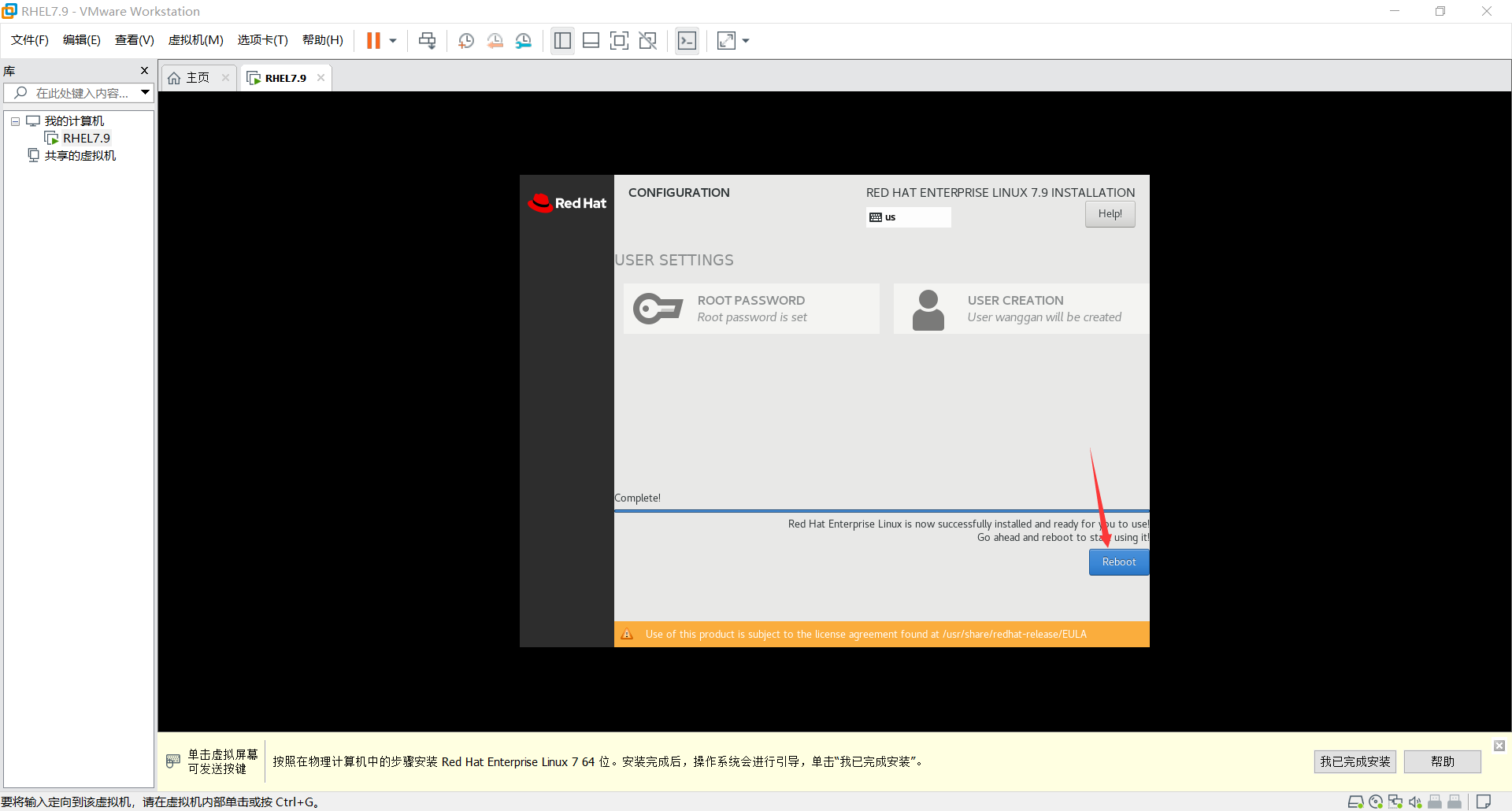
6.完毕
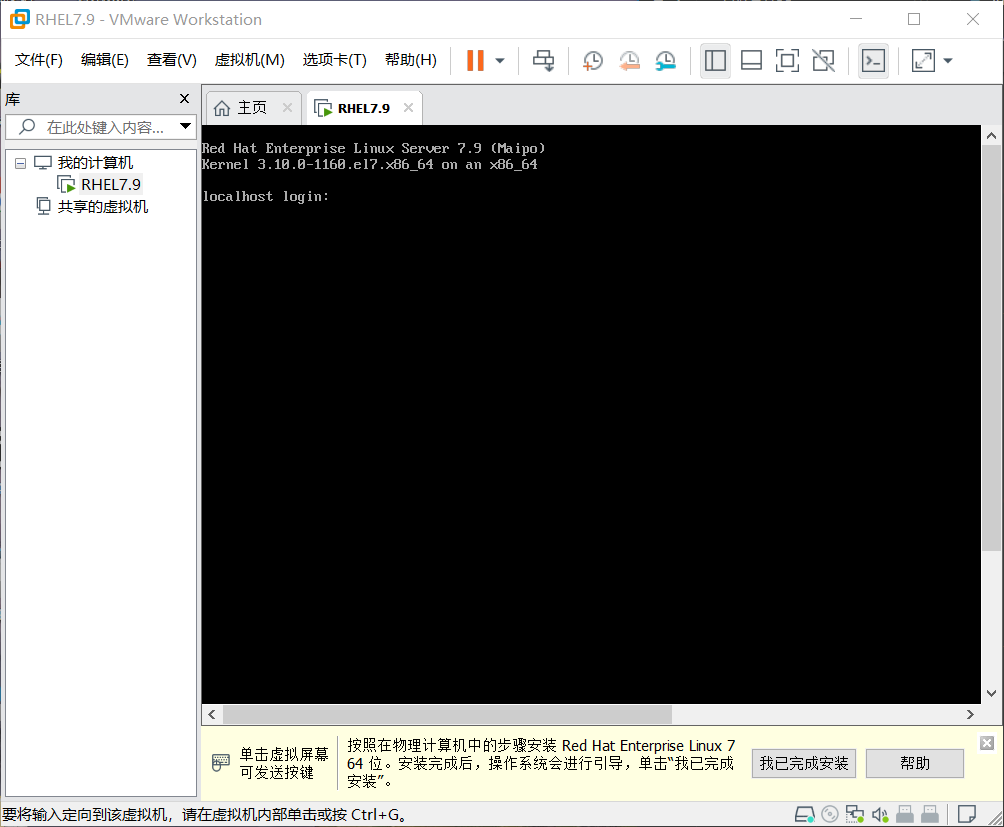



 浙公网安备 33010602011771号
浙公网安备 33010602011771号